3 pasos para recuperar una partición perdida o eliminada
Cualquiera puede tener el problema de la partición eliminada, corrupta o formateada. Pero si usted tiene la herramienta de partición DiskInternals Partition Recovery, que soporta FAT12, FAT16, FAT32, VFAT, NTFS, NTFS4 y NTFS5, EXT, HPS, HPS+, ZFS, XFS, este problema se puede resolver en un par de clicks.
Razones por las que la partición se "pierde"
Es mejor evitar la pérdida de datos de la partición que proceder a su recuperación. A continuación se presentan algunas razones que podrían causar la pérdida de datos o daños. Revíselas y reduzca la posibilidad de tener problemas.
1. La tabla de particiones está dañada o se ha perdido. Esta parte es la responsable de mostrar la información sobre las particiones a los usuarios. Si está dañada mecánicamente, parecerá que la partición se ha perdido. Además, no podrá leer los datos de esta partición. Pero la recuperación de la partición eliminada es posible si usted hace todo correctamente y rápido.
2. Eliminación de la partición por error Puede eliminar una partición importante por error o limpiar la parte equivocada del disco accidentalmente.
3. Cambiar el tamaño de la partición Por supuesto que puedes ajustar el tamaño de las particiones del disco, pero es bastante arriesgado y puede llevar a un montón de errores, así que es mejor no hacerlo.
4. Algunas pistas corruptas o sectores defectuosos. Si hay muchos sectores malos, dañados o corruptos en la partición del disco, se marcará como ilegible.
5. Apagado imprevisible del sistema. Si su sistema se apaga inesperadamente de forma regular, no se sorprenda si su partición o particiones no son visibles.
6. La corrupción del sistema operativo o de archivos por diversas razones, incluida la infección por virus, puede provocar la pérdida de la partición. Al igual que las razones anteriores, si su sistema operativo o de archivos está dañado, el disco duro no podrá funcionar con normalidad. En esta circunstancia, la partición puede desaparecer sin previo aviso. Desafortunadamente, si su ordenador fue infectado con el virus-codificador, que encripta el contenido del disco con el algoritmo cripto-resistente. Esto es imposible de arreglar incluso con la herramienta de recuperación más potente hecha por Diskinternals.
Cómo recuperar una partición perdida en Windows

Para recuperar una tabla de particiones en su PC con Windows, debe ejecutar el sencillo asistente de DiskInternals Partition Recovery, que ofrece instrucciones paso a paso. El proceso de recuperación de la partición se ejecutará automáticamente y verá cada paso en la pantalla. La herramienta Diskinternals puede soportar una variedad de sistemas de archivos, incluyendo:
- FAT12, FAT16, FAT32 y VFAT
- NTFS, NTFS4 y NTFS5
- Ext2, Ext3 y Ext4
La herramienta escaneará cada sector del volumen del disco en busca de datos recuperables. Mostrará todo lo que pueda ser restaurado. Después del escaneo, la herramienta intentará recuperar todos los datos y colocarlos en la ubicación que usted haya elegido de antemano.
Recuperación de la Partición en la Mac
El proceso de recuperación de la partición eliminada es casi el mismo, pero requiere la instalación de algún software adicional en su Mac. El ejemplo perfecto es Parallels Desktop. Esta sencilla herramienta permite ejecutar cualquier software hecho para Windows en su Mac, y la herramienta de recuperación de particiones de Diskinternals no es una excepción.
Por qué el tiempo importa
Para evitar un montón de problemas, es mejor crear la imagen de disco y las copias de seguridad. Si piensa que algunos de sus datos están dañados o perdidos, no pierda un segundo e intente restaurarlos desde la imagen de disco o las copias de seguridad que tiene. Cuanto más rápido empieces a recuperar la tabla de particiones, más posibilidades de éxito tendrás.
Por ejemplo, si la partición está dañada debido a bloques defectuosos, la combinación de factores que causaron los bloques defectuosos necesita algún tiempo para destruir sus datos. Si comienza el proceso de recuperación de la partición perdida justo después de descubrir que hay algo malo con sus datos, algunos tipos de bloques malos lógicos pueden incluso corregirse con el Partition Recovery™ de Diskinternals.
Pasos para Recuperar Particiones Perdidas o Eliminadas
1. Para recuperar una partición eliminada, ejecute Partition Recovery™ by Diskinternals y haga clic en "Wizard" > "Partition Recovery Wizard".
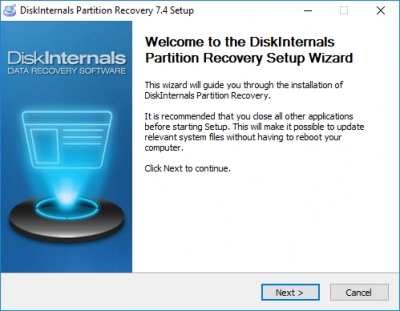
2. Después, haga clic en Siguiente y tendrá que elegir el disco HDD en la sección "Unidades físicas". El modo de recuperación de particiones eliminadas automáticamente requerirá un esfuerzo mínimo por su parte, pero el modo manual le dará la posibilidad de controlar totalmente el proceso de recuperación. Para usted, es mejor seleccionar un modo de recuperación de particiones perdidas de forma automática, seguir unos sencillos pasos y sentarse y relajarse hasta que todo esté hecho.
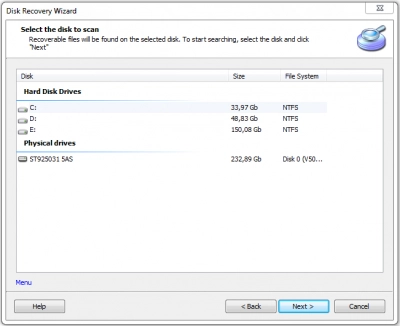
3. Partition Recovery™ by Diskinternals Wizard buscará las particiones perdidas o eliminadas, ubicadas en todo el disco duro. Si la recuperación de la partición perdida es posible, puede pasar a los siguientes pasos eligiendo la partición que desea recuperar. Si necesita comprobar un par de discos, tendrá que reiniciar el Asistente de Partition Recovery™ by Diskinternals y escanear cada volumen de disco por separado.
Cómo Evitar la Pérdida de la Partición en el Futuro
Ahora, una vez realizada la recuperación de la partición perdida, puede por fin relajarse y alegrarse de que todo haya ido bien. Pero lo que pasó una vez siempre puede pasar dos veces, y probablemente pensaste en ello durante la recuperación. Entonces, ¿cómo evitar la misma situación desagradable en el futuro?
- 1. Haga copias de seguridad de los datos regularmente. Mejor si algún software lo hace por usted cada día. Suena un poco loco; ¿quién va a hacer esto alguna vez? Pero la cuestión es que si tienes una copia de seguridad de tus datos con la partición no dañada, es mucho más fácil hacer la recuperació
- 2. Asegúrese de que su hardware tiene un flujo eléctrico estable y una buena protección contra los fallos de tensión.
- 3. Si descubrió algún problema con el disco, necesita formatearlo porque el formateo creará la marca del disco sin los sectores malos. Después, los nuevos sectores malos aparecerán y causarán fallos en el almacenamiento de datos. Para deshacerse de los problemas, tendrá que formatear el disco una y otra vez.
- 4. Realice comprobaciones de malware de forma regular y automática, idealmente justo después de hacer la copia de seguridad de tus datos y crear la imagen del disco.
- 5. Guarde sus discos duros en lugares especiales y protegidos para evitar la corrupción mecánica.
Estos sencillos consejos le ayudarán a evitar la necesidad de hacer una recuperación de particiones de disco duro en el futuro y a mantener tus datos a salvo. Tenga cuidado y recurra a la herramienta Partition Recovery™ por el equipo de soporte de Diskinternals en caso de que tenga algún problema o si necesita restaurar una partición una vez más.
